Wykorzystanie fragmentatora i osi czasu w raportach sprzedażowych z wykorzystaniem tabel przestawnych
Jeśli pracujemy w Excelu z tabelami przestawnymi, może się zdarzyć, że będziemy potrzebować w pewien sposób przefiltrować dane, które są pokazywane w tabeli przestawnej. Takie filtrowanie można wykonać na kilka sposobów. Pierwszym, tradycyjnym sposobem jest wykorzystanie przycisków do filtrowania w tabeli przestawnej, które są dostępne w momencie, gdy dodamy jakieś pole do obszaru wierszy i/lub kolumn w tej tabeli. Przyciski te dla przykładowej tabeli przestawnej pokazującej wartość sprzedaży towarów w poszczególnych kolorach dla poszczególnych segmentów przedstawiono na Rysunku 1.

Drugim sposobem jest wykorzystanie obszaru filtrów raportu i dołożenie tam pola, według którego chcemy filtrować. Taki przykład jest pokazany na Rysunku 2.
Takie filtrowanie nie zawsze będzie jednak najefektywniejszym rozwiązaniem (choć oczywiście są sytuacje, gdzie mimo dostępności innych sposobów to właśnie te będą najlepsze). Możemy wtedy wykorzystać inne możliwości filtrowania danych w tabeli przestawnej, takie jak fragmentator i oś czasu.
Fragmentator
Załóżmy, że mamy tabelę przestawną pokazującą łączną wartość sprzedaży w każdym segmencie towaru (tabela taka została pokazana na Rysunku 3) i chcemy ją przefiltrować po kolorze towaru.
Aby teraz dołożyć fragmentator (ang. slicer) do naszej tabeli przestawnej, wystarczy wejść na wstążce na kartę „Analiza tabeli przestawnej” i wybrać narzędzie „Wstaw fragmentator” pokazane na Rysunku 4.
Jeśli karta „Analiza tabeli przestawnej” nie jest widoczna na wstążce, to wystarczy zaznaczyć naszą tabelę przestawną (czyli kliknąć w dowolnej komórce tej tabeli przestawnej).
Po wybraniu tego narzędzia pojawi nam się okno, w którym musimy zdecydować, według którego pola (lub według których pól) będziemy filtrować tabelę przestawną. W naszym przypadku będzie to pole „Kolor”, a okienko wyboru jest pokazane na Rysunku 5.
Po zatwierdzeniu tego okna pojawi nam się w arkuszu właśnie fragmentator, czyli graficzne narzędzie do filtrowania danych. Składa się on z przycisków, a każdy przycisk odpowiada jednej wartości pojawiającej się w danym polu (w naszym przypadku w polu „Kolor”). Taki fragmentator jest pokazany na Rysunku 6.
Kliknięcie na dowolny przycisk na fragmentatorze spowoduje przefiltrowanie naszej tabeli przestawnej. Jeśli chcemy odfiltrować dane dla dwóch lub więcej kolorów, to można klikać przyciski na fragmentatorze z wciśniętym klawiszem Ctrl na klawiaturze lub w prawym górnym rogu okna fragmentatora zaznaczyć opcję „Wybór wielokrotny” (jest to ikona z listą wypunktowaną). Wtedy po jej zaznaczeniu będzie można klikać i odklikiwać przyciski (pierwsze kliknięcie zaznaczy daną wartość, natomiast drugie kliknięcie ją odznaczy).
Wykorzystałeś swój limit bezpłatnych treści
Pozostałe 64% artykułu dostępne jest dla zalogowanych użytkowników portalu. Zaloguj się, wybierz plan abonamentowy albo kup dostęp do artykułu/dokumentu.






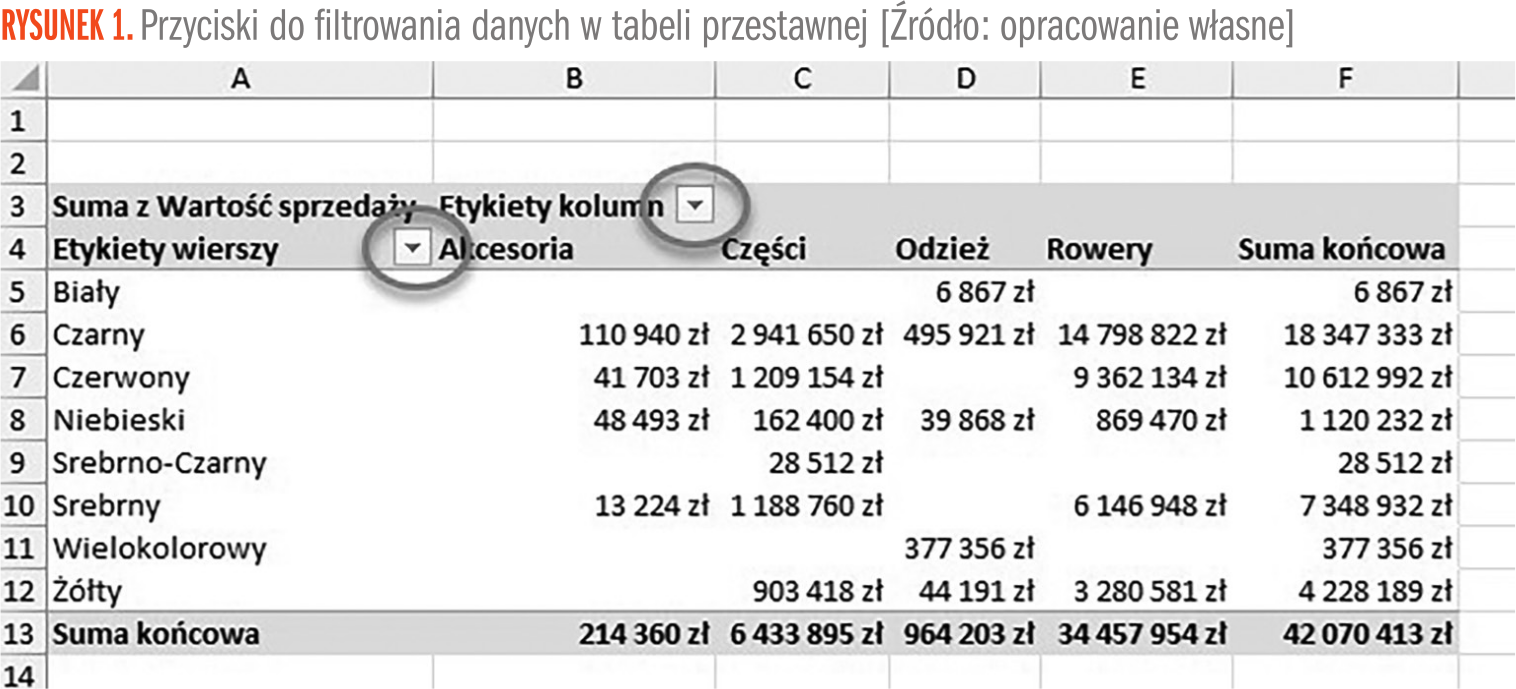
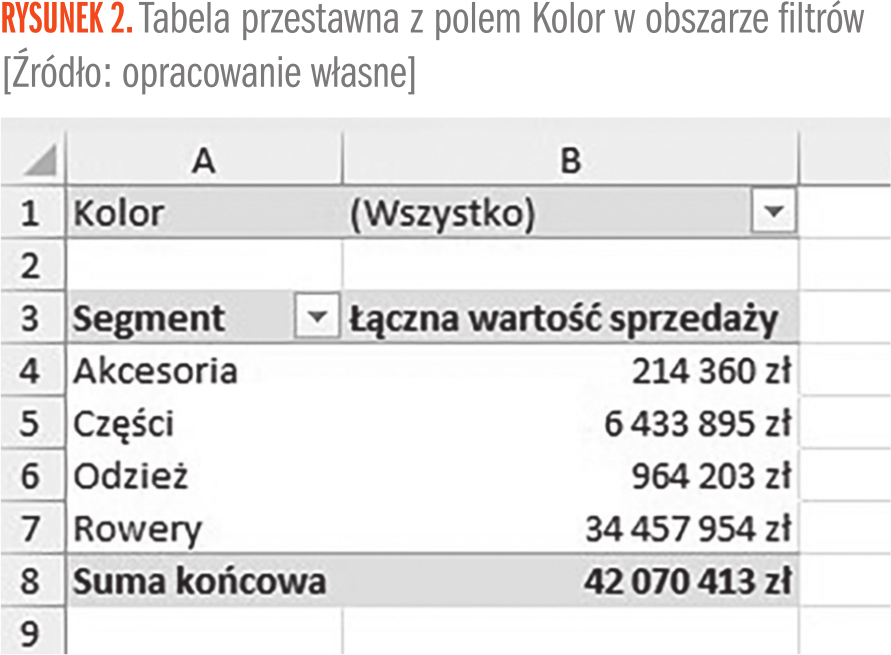
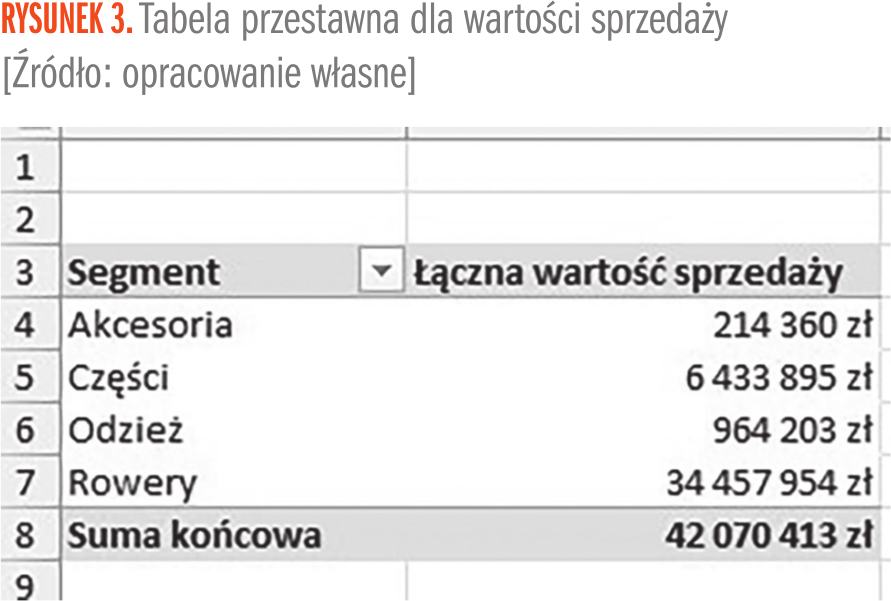

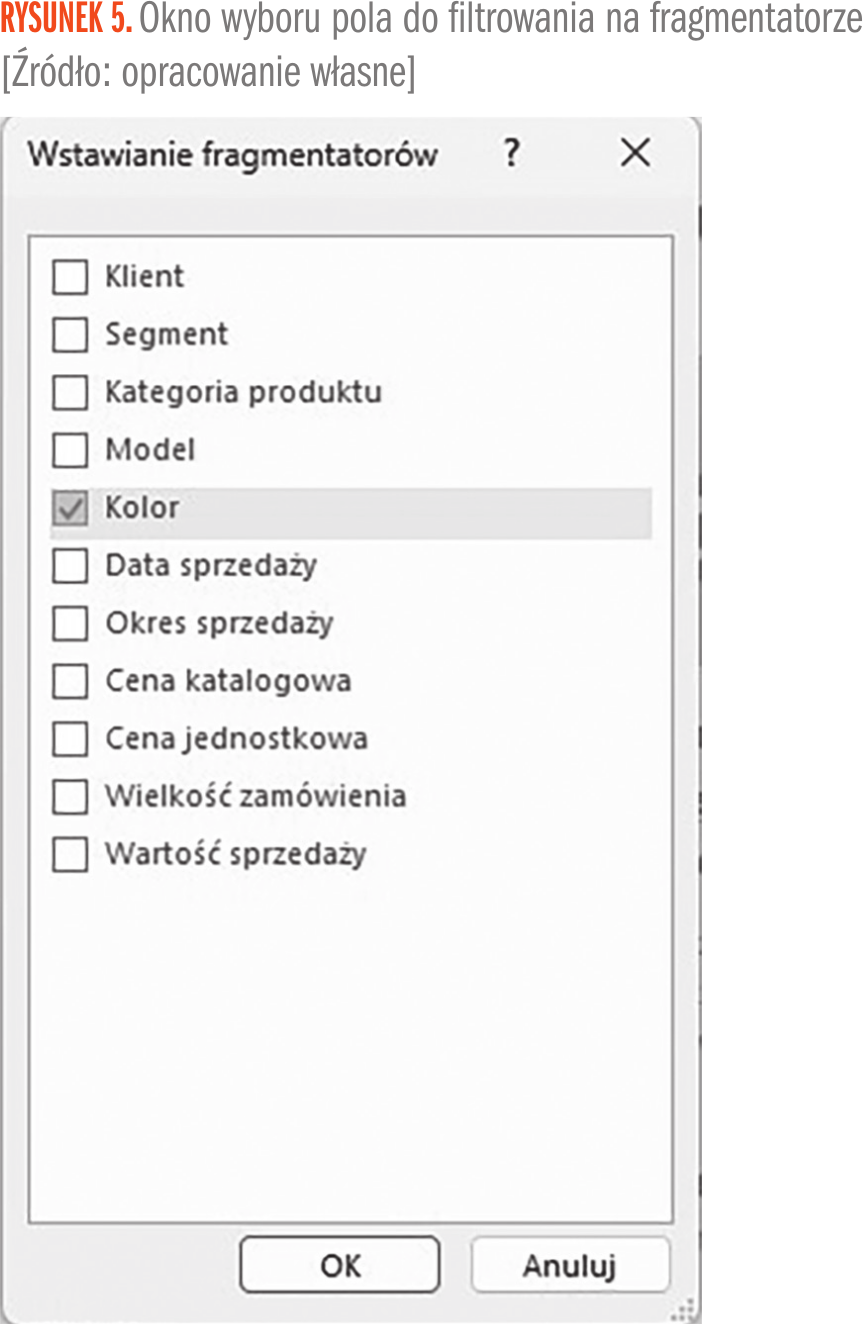
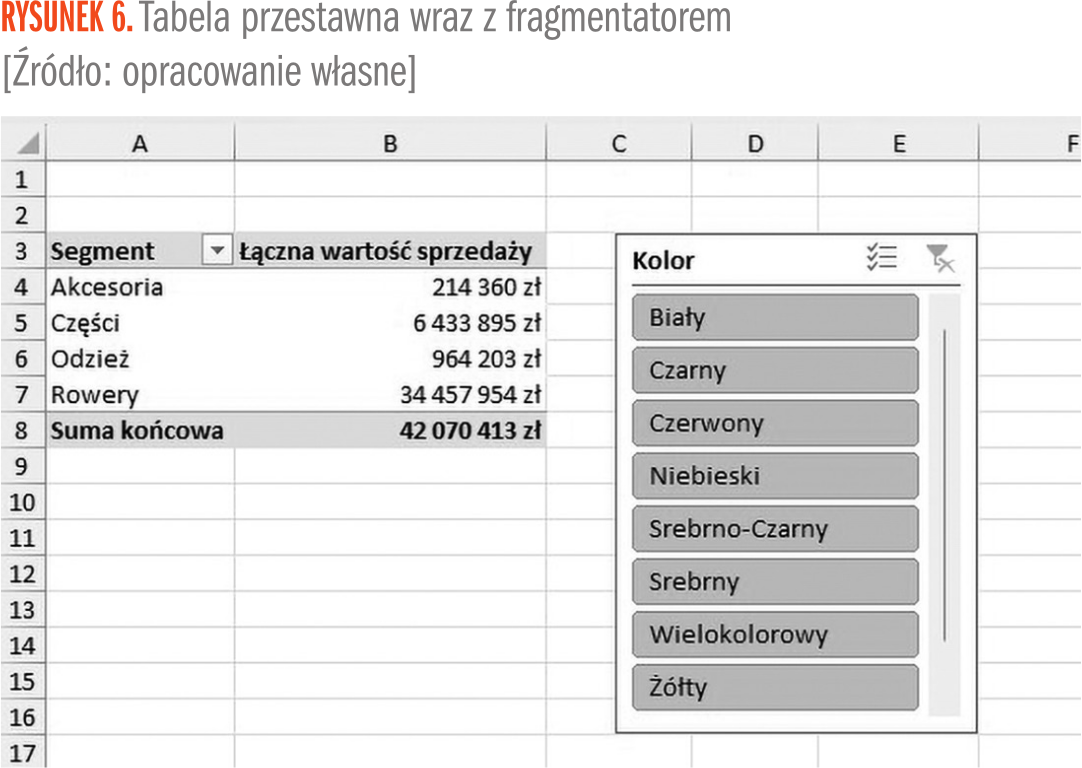
 Zaloguj się
Zaloguj się











